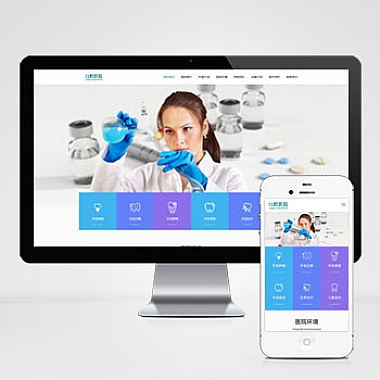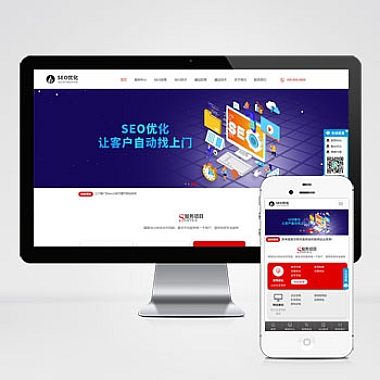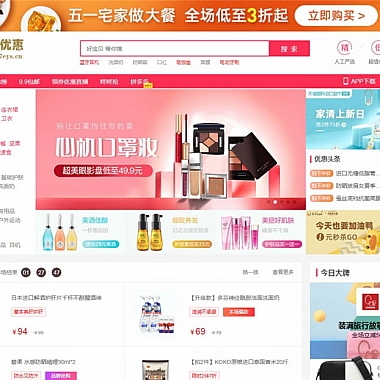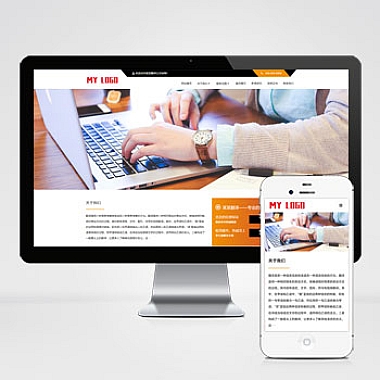《layui日期;layUI日期选择器》
一、解决方案简述
在网页开发中,当需要让用户便捷地选择日期时,layui的日期选择器是一个非常实用且美观的组件。它能够快速集成到页面中,为用户提供良好的交互体验,同时开发者也方便操作获取用户选择的日期数据。
二、使用方法及代码示例
1. 基本用法
确保已经正确引入了layui的相关文件(css和js)。然后,在html页面中创建一个输入框用于显示选择的日期:
html
<input type="text" id="datePicker" placeholder="请选择日期">
接着,在标签内初始化日期选择器:
javascript
layui.use('laydate', function(){
var laydate = layui.laydate;
//执行一个laydate实例
laydate.render({
elem: '#datePicker' //指定元素
});
});
这样就实现了一个简单的日期选择功能。当点击输入框时,会弹出一个日期选择面板,用户可以选择日期后,所选日期会显示在输入框中。
2. 自定义格式
如果想要自定义日期的显示格式,例如只显示年月,可以这样做:
javascript
layui.use('laydate', function(){
var laydate = layui.laydate;
laydate.render({
elem: '#datePicker'
,type: 'month' //只选择年月
});
});
或者以“yyyy - MM - dd HH : mm”的格式显示:
javascript
layui.use('laydate', function(){
var laydate = layui.laydate;
laydate.render({
elem: '#datePicker'
,format: 'yyyy - MM - dd HH : mm' //指定格式
});
});
3. 设置初始值
有时候我们希望日期选择器加载时就有默认的初始值,比如当前日期:
javascript
layui.use('laydate', function(){
var laydate = layui.laydate;
laydate.render({
elem: '#datePicker'
,value: new Date() //设置初始值为当前日期
});
});
也可以设置为其他特定日期:
javascript
layui.use('laydate', function(){
var laydate = layui.laydate;
laydate.render({
elem: '#datePicker'
,value: '2023 - 05 - 01' //设置初始值为2023 - 05 - 01
});
});
三、与其他表单元素结合
在实际项目中,日期选择器往往与其他表单元素一起使用。例如,与表单提交结合,将选择的日期作为参数发送到服务器端。
假设有一个表单:
当表单提交时,就可以获取到带有日期信息的数据进行处理。而且还可以通过监听日期选择器的选择事件,在用户选择日期后做一些额外的操作,如验证日期的有效性等:
javascript
layui.use('laydate', function(){
var laydate = layui.laydate;
laydate.render({
elem: '#datePicker'
,done: function(value, date, endDate){
//这里可以在用户选择完日期后执行一些操作
console.log(value); //得到日期生成的值
console.log(date); //得到日期时间对象:{year: 2017, month: 8, date: 18, hours: 0, minutes: 0, seconds: 0}
console.log(endDate); //得结束的日期时间对象,开启范围选择(range: true)才会返回。对象成员同上。
}
});
});
以上就是关于layui日期选择器的一些常见用法和思路,根据不同的业务需求,可以灵活运用这些功能来满足项目要求。